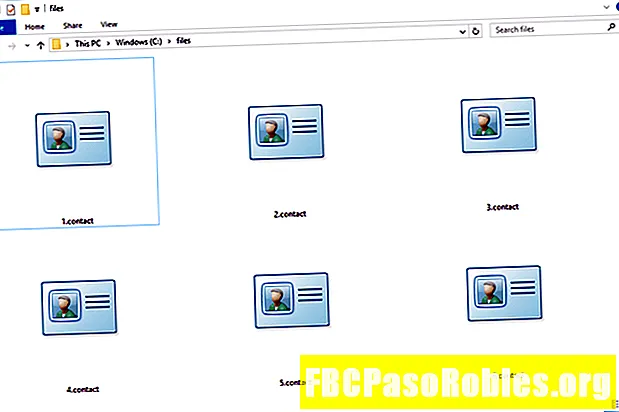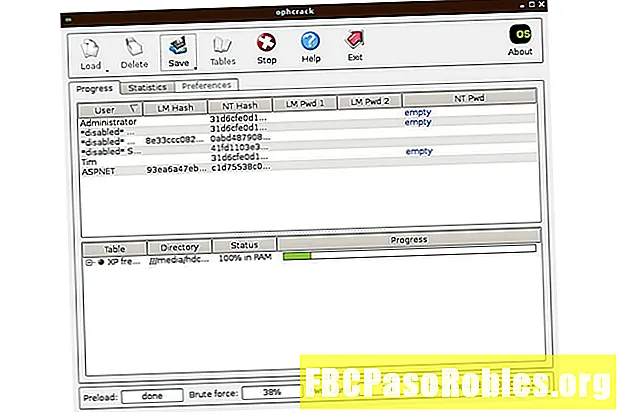Efni.
- Keyra Linux Mint samhliða Windows 10
- Undirbúa tölvuna þína fyrir Linux Mint
- Hvernig á að setja upp Linux myntu ásamt Windows 10
- Hvernig á að búa til Linux Mint skiptinguna
Keyra Linux Mint samhliða Windows 10
Það er mögulegt að keyra bæði Windows og Linux á sömu tölvu. Hér er hvernig á að tvískiptur ræsa Windows 10 og Linux Mint, eina vinsælustu dreifingu Linux stýrikerfisins.
Þessar leiðbeiningar eru ætlaðar til að setja upp Linux Mint 19, 18 og 17 á tölvu sem keyrir Windows 10, 8.1 eða 8.
Undirbúa tölvuna þína fyrir Linux Mint

Í fyrsta lagi skaltu gera allt sem þarf til að undirbúa tölvuna þína fyrir tvískiptur ræsingu á Linux og Windows. Þú ættir einnig að búa til bata drif fyrir Windows ef eitthvað bjátar á meðan Linux uppsetningin stendur. Gakktu úr skugga um að þú hafir að minnsta kosti 10 GB laust pláss (helst meira) á harða diskinum.
Næsta skref er að búa til Linux Mint USB drif og undirbúa tölvuna þína til að ræsa úr USB tæki. Ef þú vilt, geturðu haldið Linux á USB drifinu og notað það á hvaða Windows tölvu sem er. Hins vegar, ef þú vilt setja upp Mint á vélinni þinni svo að þú getir skipt á milli beggja stýrikerfanna, eru nokkur aukaskref nauðsynleg.
Hvernig á að setja upp Linux myntu ásamt Windows 10
Eftir að Linux Mint hefur verið ræst úr USB drifinu skaltu velja net táknið neðst í hægra horninu á skjáborðinu og veldu þráðlaust net, eða notaðu Ethernet snúru til að tengjast internetinu. Þegar tengingin er tengd ertu tilbúinn að setja upp Mint samhliða Windows Boot Manager:
-
Veldu Settu upp Linux Mint á Mint skjáborðinu.

-
Veldu tungumál og veldu Haltu áfram.
Ef þú halaðir niður útgáfu af kóða sem ekki er merkjamál af Linux Mint ISO myndinni gætirðu verið beðinn um að setja upp þriðja pakka og hugbúnað sem þarf til að spila hljóð, horfa á DVD osfrv.

-
Veldu Settu upp Linux Mint samhliða Windows Boot Manager og veldu Setja upp núna.
Ef þú getur ekki valið þann möguleika að setja upp Linux Mint samhliða Windows skaltu velja Eitthvað annað og vísa til síðasta hluta þessarar greinar um að búa til disksneiðar handvirkt.

-
Veldu tímabelti þitt á kortinu eða sláðu inn borg í reitinn sem fylgir og veldu síðan Haltu áfram.

-
Veldu tungumál og útlit lyklaborðsins og veldu síðan Haltu áfram.
Veldu Finndu lyklaborðsskipulag til að velja sjálfgefið skipulag fyrir lyklaborðið þitt. Þú getur gengið úr skugga um að takkarnir séu réttir með því að slá inn prófunarreitinn.

-
Settu upp Linux Mint notandasniðið. Veldu notandanafn og sterkt lykilorð, veldu að dulkóða heimamöppuna þína ef þú vilt og veldu síðan Haltu áfram.
Gefðu tölvunni þinni nafn sem þú þekkir til að auðvelda tengingu við samnýttar möppur frá annarri tölvu á sama neti.

Þegar uppsetningunni er lokið skaltu endurræsa tölvuna þína og fjarlægja Linux Mint USB drifið þegar hún byrjar að endurræsa. Þú munt nú fá þann kost að ræsa Windows eða Linux og þú getur skipt á milli stýrikerfis hvenær sem er með því að endurræsa tölvuna þína.
Ef tölvan þín ræsist beint í Windows gætirðu þurft að breyta ræsipöntuninni í BIOS kerfisins.
Hvernig á að búa til Linux Mint skiptinguna
Ef þú getur ekki valið þann möguleika að setja upp Mint samhliða Windows, þá þarftu að búa til Linux Mint disksneiðina handvirkt:
-
Veldu Eitthvað annað og veldu Haltu áfram á skjánum Linux Mint Installation Type.

-
Veldu Laust pláss, veldu síðan plúsmerki (+) til að búa til nýja skipting.

-
Sláðu inn eftirfarandi stillingar og veldu OK:
- Koma inn 10.000 MB (eða hærra) fyrir Stærð.
- Veldu Aðal við hliðina á Sláðu inn fyrir nýja skiptinguna.
- Veldu Upphaf þessa rýmis við hliðina á Staðsetning fyrir nýja skiptinguna.
- Setja Notaðu sem að Ext 4 Journaling skráarkerfi.
- Veldu / sem Mount point.
Skipting stærð mun ákvarða hversu mikið pláss þú hefur til að setja upp hugbúnað, svo stilltu það eins hátt og mögulegt er.

-
Veldu Laust pláss og veldu plúsmerki (+) aftur.

-
Sláðu inn eftirfarandi stillingar og veldu OK:
- Koma inn 2.000MB fyrir Stærð.
- Veldu Aðal við hliðina á Sláðu inn fyrir nýja skiptinguna.
- Veldu Upphaf þessa rýmis við hliðina á Staðsetning fyrir nýja skiptinguna.
- Setja Notaðu sem að skipti svæði.
Þetta skref er tæknilega valfrjálst, en mælt er með því að búa til skiptibifreið til að koma í veg fyrir óvæntar hrun.

-
Veldu Setja upp núna.
Gakktu úr skugga um að Tæki til að setja upp ræsirann er stillt á tækið þitt með gerð stillt á EFI.